Roj baş
Di gotara birêkûpêk ya îro de li ser sazkirina routerek Wi-Fi xaniyek, ez dixwazim li ser TP-Link (300M Wireless N Router TL-WR841N / TL-WR841ND) bisekinim.
Gelek pirs di derbarê ruterên TP-Link de têne pirsîn, her çend bi gelemperî, sazkirinê ji gelek routerên din ên vî celebî cûdatir nîne. So wusa, bila em gav bavêjin ku gavên ku divê bêne çêkirin ji bo ku hem thenternet û hem jî tora Wi-Fi ya herêmî bixebitin kar bikin.
Naverok
- 1. Bi router ve girêdan: taybetmendî
- 2. tingêkirina routerê
- 2.1. Em thenternetê mîheng dikin (celebê PPPoE)
- 2.2. Torgilokek Wi-Fi ya bêhêz saz bikin
- 2.3. Passwordîfreya li ser tora Wi-Fi çalak bikin
1. Bi router ve girêdan: taybetmendî
Li ser pişta routerê gelek derket hene, em herî zêde di LAN1-LAN4-yê de (ew di wêneya zer de zer in) û INTRNET / WAN (şîn) ji wan re eleqedar in.

Ji ber vê yekê, bi karanîna kabloyek (wêneyê li jêr binihêrin, spî) em yek ji derketanên LAN-yê yên router-ê bi karta torê ya komputerê ve girêdayî dikin. Kabloya peydakera Internetnternetê, ku ji hewşê ve têkeve apartmana we, bi derûdora WAN re têkildar dibe.

Bi rastî her tişt. Erê, ji hêla din, piştî ku amûrê xwe zivirîne, divê hûn rondikek LED-ê tine bikin
Naha hewce ye herin mîhengan router. Vê yekê bikin, di her gerok de, li bingeha navnîşê binivîsin: 192.168.1.1.
Piştre şîfreya û navnîşa bikarhêner binivîse: admin. Bi gelemperî, ji bo ku xwe dubare neke, li vir gotarek berfireh e ku meriv çawa têkevî navnîşanên routerê, bi awayê, li wir, bi awayê, hemî pirsên gelemperî têne celeb kirin.
2. tingêkirina routerê
Di mînaka me de, em celebê girêdana PPPoE bikar tînin. Kîjan celeb ku hûn hilbijêrin, bi peydakerê xwe ve girêdayî ye, hemî agahdariya li ser têketinê û şîfreyan, cûreyên girêdanê, IP, DNS û hwd divê di peymanê de bin. Naha em vê agahiyê di mîhengan de digirin.
2.1. Em thenternetê mîheng dikin (celebê PPPoE)
Di kolona çepê de, beşa Torê, tabloya WAN hilbijêrin. Li vir sê xalên girîng hene:
1) Type WAN Connection - Cureya girêdanê nîşan bide. Ew ê bi çi daneya ku hûn ê hewce bibin têkevin da ku bi torê re têkildar ve girêdayî bibin. Di mijara me de, PPPoE / Rusya PPPoE.
2) Navê bikarhêner, şîfre - navê bikarhêner û şîfreyê ji bo gihîştina vianternetê bi PPPoE re têkevin.
3) Modê danîne ku bixweber têkildar be - ev ê bixweber routerê we bi .nternetê ve girêdayî bike. Modên û girêdanên manual (bênavber) hene.
Bi rastî her tişt, thenternet tê mîheng kirin, bişkojka Save.
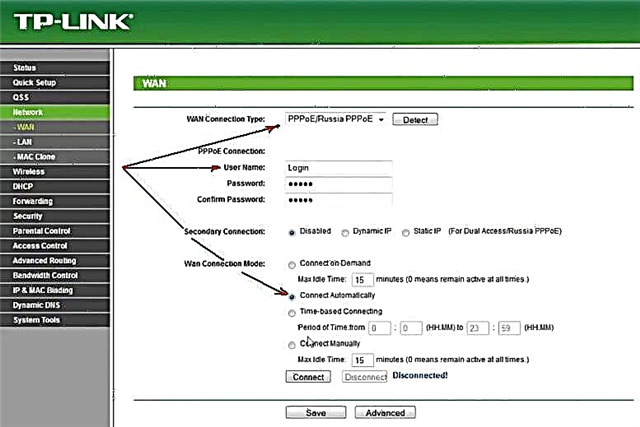
2.2. Torgilokek Wi-Fi ya bêhêz saz bikin
Ji bo danîna tora Wi-Fi ya bêserûber, biçin beşa Settings Wireless, hingê tabê Settings Wireless vekin.
Li vir hûn hewce ne ku bala xwe bidin sê pîvanên sereke:
1) SSID - navê tora weya wireless. Hûn dikarin li her navî binivîse, ya ku hûn paşê dê bi hêsanî digerin. Bi xwerû, "tp-girêdan", hûn dikarin wiya wiya hiştin.
2) Herêm - Rûsya hilbijêrin (baş, an ya we heke yekî blogê bixwîne ne ji Rusya ye). Vê mîhengê di hemî routeran de, bi awayê, nayê dîtin.
3) Bişkoka li binê pencereyê, berevajî Enable Wireless Router Radio, Enabled SSID Broadcast (Vê gavê hûn tora Wi-Fi vekin) kontrol bikin.
Mîvanan hilînin, divê tora Wi-Fi dest bi xebatê bike. Bi awayê, ez pêşniyar dikim ku wê bi şîfreyek xwe biparêze. Di derbarê jêrîn de bêtir agahdarî.

2.3. Passwordîfreya li ser tora Wi-Fi çalak bikin
Ji bo ku torgilokek tora Wi-Fi biparêzin, biçin beşa Wireless, tabê ewlehiya Wireless.
Di dawiya rûpelê de vebijarkek heye ku moda WPA-PSK / WPA2-PSK hilbijêrin - wê hilbijêrin. Then dûv re şîfreya (Passwordîfreya PSK) ku her carê hûn bi tora xwe ya wireless re têkildar in têxin navnîşê.
Piştra mîhengan hilînin û router ji nû ve dest bi xebitandinê bikin (hûn bi hêsanî dikarin ji bo 10-20 çirkeyan hêza xwe vekêşînin.).

Girîng! Hin ISP navnîşanên MAC-ê yên qerta tora xwe tomar dikin. Bi vî rengî, ger navnîşana MAC-ê we biguhezîne, dibe ku Internetnternet ji we re nezane bibe. Dema ku hûn qertek torê biguherînin an gava router saz bikin, ev navnîş diguhezin. Du away hene:
yekem - ev klonkirina navnîşa MAC-ê ye (Ez ê li vir dubare nekim, her tişt di gotarê de bi berfireh tê şîrove kirin; routerên TP-Link ji bo klonkirina beşê taybetî hene: Torg-> Mac Clone);
duyem - Navnîşa MAC-a nû ya xwe bi pêşkêşvan re tomar bikin (bê guman dê têlefonek têlefonê hebe ji bo piştgiriya teknolojiyê).
Ew hemî. Dilê xweş e











